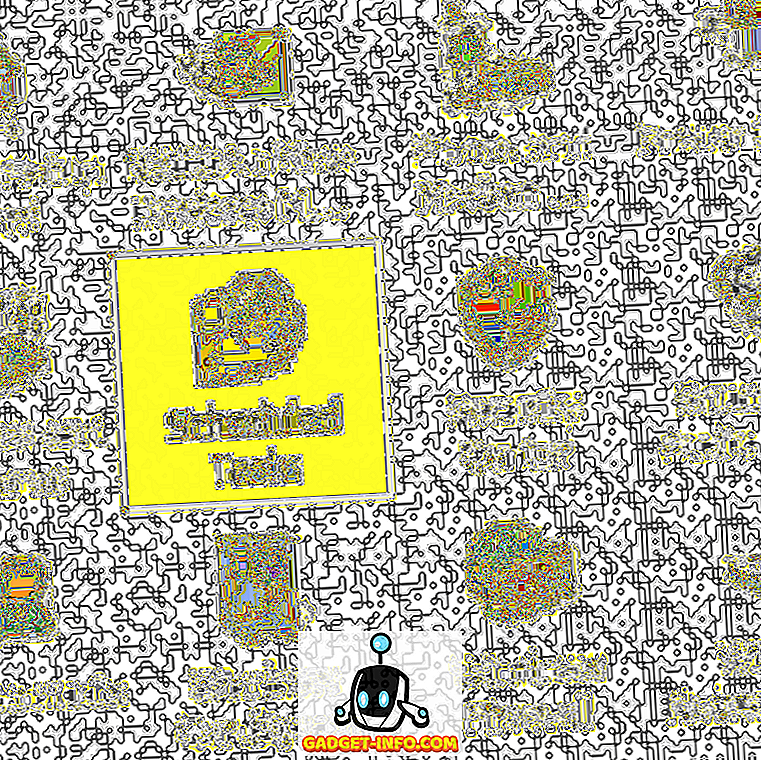Bạn đã bao giờ gặp phải trường hợp bạn gửi một công việc cho máy in, nhưng nó chỉ từ chối in? Bạn kiểm tra hàng đợi công việc in và mọi thứ đều ổn, nhưng không có gì xảy ra?
Vì vậy, không có gì xảy ra hoặc công việc in kết thúc thất bại và USUALLY chỉ biến mất. Nếu không, sau đó bạn phải đi vào hàng đợi công việc in và xóa thủ công công việc in, nếu không nó sẽ giữ tất cả các công việc mới đến với máy in.
Tuy nhiên, có một vài công việc in ấn thực sự bị kẹt và chỉ đơn giản là từ chối xóa! Bạn Hủy, Xóa hoặc Xóa công việc in, nhưng nó vẫn còn trong hàng đợi. Nếu bạn không thể xóa lệnh in trong Windows, bạn phải dừng hoàn toàn dịch vụ bộ đệm in, xóa lệnh in và sau đó khởi động lại dịch vụ.

Xóa thủ công công việc in trong Windows
Lưu ý rằng khi bạn dừng dịch vụ bộ đệm in và xóa các lệnh in, bạn sẽ phải xóa TẤT CẢ các lệnh in hiện tại vì không có cách nào để phân biệt một lệnh in này với lệnh in khác.
Bước 1 : Đầu tiên, vào Start, sau đó Run và gõ vào services.msc . Cuộn xuống dịch vụ Bộ đệm máy in, nhấp chuột phải vào dịch vụ và chọn Dừng .

Bước 2 : Bây giờ dịch vụ bộ đệm in bị dừng, chúng ta phải vào thư mục Windows nơi tất cả các công việc in được lưu và xóa chúng. Điều hướng đến thư mục sau:
C: \ WINDOWS \ system32 \ spool \ NGUYÊN TẮC
Xóa mọi thứ trong thư mục này. Đừng tự xóa thư mục, chỉ cần mọi thứ bên trong nó. Điều này sẽ loại bỏ tất cả các công việc in hiện tại trong hàng đợi in.
Bước 3 : Bây giờ hãy quay lại cửa sổ Dịch vụ và nhấp chuột phải vào dịch vụ Bộ đệm In và chọn Bắt đầu . Quay trở lại hàng đợi Công việc In và làm mới nó. Bây giờ bạn sẽ thấy rằng tất cả các công việc in đã bị xóa và bạn có thể bắt đầu in lại bình thường.

Nếu bạn có một công việc in rất quan trọng đã nằm trong hàng đợi phía sau công việc in không thành công, thì việc xóa tất cả các công việc có thể không phải là một lựa chọn cho bạn. Trong trường hợp đó, bạn thực sự có thể chuyển hàng đợi in sang máy in khác và để nó in ra tất cả các công việc còn lại trong hàng đợi. Tôi sẽ viết một bài khác về cách làm điều đó sớm. Thưởng thức!